TikTokは、現在最も人気のあるソーシャルメディアプラットフォームの1つです。ダンス、歌、トレンド動画、教育コンテンツなどの動画が満載です。投稿できるコンテンツの多様性を考えると、世界中で10億人を超えるユーザーを抱える最も急成長しているソーシャルメディアプラットフォームになったのも不思議ではありません。有名になり、有名なTikTokコンテンツクリエイターやインフルエンサーになりたいと願う人はたくさんいます。そして、そうなるためには、トレンドになる動画やコンテンツを作成する必要があります。この記事では、 Tik Tokの動画の作り方 それは確かにトレンドになるでしょう。成功するコンテンツクリエイターになるために常に心に留めておくべきヒントもあります。

スマートフォンは、今日最も一般的に使用されているデバイスです。そして、ほぼすべての人がスマートフォンを持っています。スマートフォンを数回タッチするだけで、TikTok にすぐにアクセスできます。さらに、スマートフォンで TikTok を使用してビデオを作成するのが最も便利な方法です。カメラを使用して簡単にビデオをキャプチャし、TikTok アプリを使用して直接編集できます。さらに、TikTok ではクロスプラットフォーム共有が許可されているため、他のソーシャル メディア アカウントと簡単に共有できます。
スマートフォンでTikTokを使用してビデオを作成する方法についての簡単なガイドを紹介します。
スマートフォンにTikTokアプリをダウンロードしてください。ダウンロード後、アプリを開いて、 プラス スマートフォンのカメラを使用してビデオの撮影を開始するボタンです。
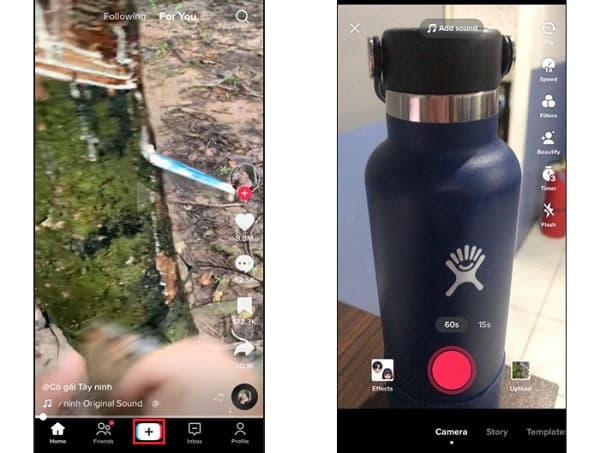
クリック 効果 見た目、背景、声を変えることができる人気のエフェクトを使用するオプション。メディアライブラリから写真やビデオをアップロードするか、赤いボタンを長押しして録画を開始することで新しいものをキャプチャできます。 TikTokを使って動画をスロー再生する.
録音が終わったら、 フィルター 動画をさらに魅力的に見せるフィルターを適用できます。タップすると サウンドを追加 トレンドの音楽を取り入れるには、 チェック 効果を適用するにはアイコンをクリックします。

最後にクリック ストーリーに投稿 一日続く物語として共有するか、タップして 次 をタップして投稿に説明を追加します。ハッシュタグを付けたり、誰かをメンションしたり、タグ付けしたりすることができます。タップ 役職 TikTokにアップロードします。

デスクトップを使用して、TikTokアカウント用のビデオコンテンツを作成できます。ビデオ編集デスクトッププログラムは、機能の面でモバイルアプリケーションよりも強力です。携帯電話では処理できない高度な機能を利用できます。また、巨大な画面で作業できるという利便性もあり、ビデオ編集がはるかに簡単になります。ここに私たちが自信を持ってお勧めできるツールがあります。 ビデオコンバーター究極このオフライン プログラムは、次の TikTok コンテンツ用のビデオを作成することができます。わかりやすいインターフェイスなので、使用しても頭が痛くなることはありません。
そのため、ビデオ編集の経験があまりない初心者に最適です。MV 機能を使用して、ミュージック ビデオ、映画、スライドショー、プレゼンテーション、ソーシャル メディアのコンテンツを作成できます。さらに、画像やクリップを編集したり、フィルター、エフェクト、透かし、バックグラウンド ミュージックなどを追加したりして、ビデオをより魅力的にすることができます。
主な特徴:
この信頼性の高いデスクトップ ツールを使用して TikTok 用のビデオを作成する方法については、この詳細なステップバイステップのチュートリアルに従ってください。
まず、プログラムのメイン製品ページにアクセスしてリンクをクリックしてプログラムを入手してください。 ダウンロード 上のボタンをクリックしてダウンロードプロセスを開始してください。プログラムのインストールに進み、インストールウィザードが完了するまでお待ちください。インストール後、ソフトウェアは自動的に開きます。 MV TikTok 用のビデオの作成を開始するための機能です。
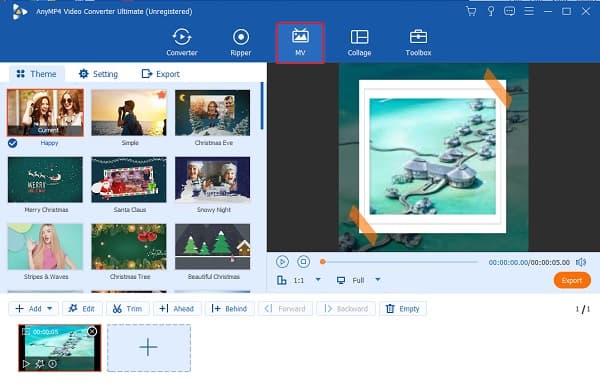
そこから、特定の機会、イベント、休日に合うテーマを選択できます。 + 追加 ボタンをクリックすると、PC からプログラムに写真やビデオ クリップを追加できます。別の方法としては、フォルダーからメディア ファイルをドラッグし、プログラムのインターフェイスに用意されたスペースに直接ドロップします。

動画に使用するメディアファイルをすべて追加したら、 編集 ボタンをクリックして各画像やクリップを編集します。回転や切り抜き、エフェクトやフィルター、透かし、オーディオ、字幕などの編集ツールを含む新しいウィンドウが表示されます。 エフェクトとフィルター タブをクリックして、さまざまなフィルターを適用します。スライダーコントロールを調整したり、数値を入力して、コントラスト、彩度、明るさ、色相を調整することもできます。完了したら、 わかりました 変更を適用するにはボタンをクリックします。

に移動 設定 タブをクリックしてビデオにBGMを追加します。 バックグラウンドミュージック をクリックして プラス デバイスのオーディオトラックを追加するには、 音量 音楽の音量を上げて 遅れ エコー効果を作成します。数値を追加してこれらのオプションを調整することもできます。

に向かう 輸出 タブをクリックしてビデオ作成を終了します。ファイルの出力場所を設定して、ビデオのフォルダをすぐに見つけられるようにします。 エクスポートを開始 エクスポート プロセスを開始します。プロセスが終了すると、ビデオは自動的に保存されます。

へお越しください コンバータ この中の ビデオメーカー をクリックして、Tiktokと互換性のある形式に変更します。 フォーマット アイコンをクリックして チクタク タブ。希望の解像度を選択しますが、1080p HD を使用することをお勧めします。

最後に、 すべて変換 ボタンをクリックしてファイル変換を開始します。プロセスが完了するまで待ってから、新しく変換したビデオを TikTok アカウントに投稿します。

TikTok の動画コンテンツをソーシャル メディアでトレンドにするためのヒントをお探しですか? 私たちがお手伝いします。次の動画コンテンツをアップグレードするための役立つヒントをいくつかご紹介します。
トレンドに従う
人々に好かれることを期待して、ランダムな内容のビデオを作成するだけではだめです。客観的で関連性のあるビデオ コンテンツと、同様の興味を持つターゲット ユーザーが必要です。トレンドのハッシュタグを追加して、ビデオをトレンド ページに表示させることができます。
毎日少なくとも1本の動画を投稿する
TikTok コミュニティで成功し、有名になるには、コンテンツを頻繁に投稿するアクティブなユーザーである必要があります。コンテンツが多ければ多いほど、注目される可能性が高くなります。
高画質で動画をアップロードする
動画をトレンドにしたいなら、動画コンテンツを高品質で共有する必要があります。動画が揺れていないこと、マイク入力がクリアであることを確認し、動画の編集に力を入れましょう。
他のTikTokユーザーとつながる
他のユーザーやコンテンツ クリエイターのコンテンツに「いいね!」、コメント、共有することで交流できます。また、コンテンツ クリエイターやインフルエンサーとコラボレーションして、フォロワーや視聴者を増やすこともできます。
あなたの才能とスキルを披露しましょう
多くの有名なTikTokクリエイターは、自分の才能やスキルを披露するコンテンツを作成することで有名になっています。それはスポーツ、音楽、アート、ダンス、その他のユニークな才能かもしれません。自分の才能を世界に示すことを恐れないでください。
ビデオチュートリアルを作成する
メイクアップのチュートリアル、料理のヒント、テクノロジー、食品、科学に関するレビューなど、教育的で有益なビデオを作成できます。これらは最近流行しているビデオなので、視聴する価値のあるビデオを作成するようにしてください。
TikTok で作成する動画の最大時間制限はどれくらいですか?
TikTok が最初にリリースされたとき、動画の長さはわずか 15 秒で、何千もの動画をスクロールしながら素早く視聴するのに最適でした。2017 年には動画の長さが 60 秒に延長されました。2021 年 7 月には動画の長さが 3 分に延長され、最近では最大動画の長さが 10 分に拡大されました。
TikTok の動画に使用できる一般的な動画形式は何ですか?
TikTokはMP4とMOVの動画形式をサポートしています。AVI、MPEG、3GPファイルもTikTokと互換性があります。 ビデオコンバーター究極 ファイル変換ツールを使用して、ビデオファイルを TikTok でサポートされている形式に変換します。
TikTokで推奨される動画のサイズは何ですか?
動画の向きは縦向きが望ましいですが、横向きの動画も許可されています。解像度は最大 1080p HD の動画を使用でき、アスペクト比は 16:9 と 1:1 が最も推奨されます。
成功しました!これで、 TikTok用の動画の作り方 スマートフォンとPCで。また、役立つヒントのおかげで確実に話題になる動画を作成する知識も身に付きます。デスクトップで作業するときは、常に ビデオコンバーター究極 頼りになるビデオ編集プログラムとして。このプログラムには、TikTok のビデオを忘れられないものにするために必要なツールがすべて揃っています。
さらに読む
Final Cut Proで素晴らしいスライドショーを作成する方法ガイド
この投稿を読むだけで、Final Cut Pro で素晴らしいスライドショーを作成する方法をすぐに学ぶことができます。この投稿は、Final Cut Pro について読むのに時間を費やす価値があります。
オフラインとオンラインのツールを使用してスライドショーを作成する方法
写真の整理に困っていませんか? このガイドポストでは、写真のスライドショーを作成するための最適なオンラインおよびオフラインの方法を当社のチームがご案内します。
Macで素晴らしい写真スライドショーを作成する素晴らしい方法
この投稿を読んで、実用的でありながら素晴らしいプログラムを使用して写真スライドショーを作成する方法を学びましょう。この作業を完了して、スライドショーの作成に熟練してください。
無料のアプリを使用して iPhone でムービーをすばやく作成するさまざまな方法をご紹介します。この記事を読めば、携帯電話だけでムービーを作成できるプロになれます。